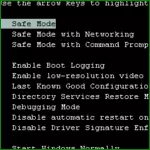
د وینډوز 7 خوندي حالت ته د تګ لپاره:
- خپل کمپیوټر بیا پیل کړئ
- د بایوس الاور سکرین سمدلاسه وروسته (مګر حتی د سکرین سیور دمخه، وینډوز 7)، F8 کیلي فشار ورکړئ. په پام کې نیولو سره چې دا شیبه اټکل کول ګران دي، تاسو کولی شئ یوځل په ثانیه کې په نیم په دوهم ثانیه کې فشار ورکړئ په کمپیوټر کې په F8 کې فشار ورکړئ. یوازینی وخت چې باید په یاد ولرئ د F8 کلیدي په ځینې بایوس نسخو کې دی، ډیسک له هغه څخه غوره کیږي چې تاسو یې غواړئ. که تاسو دا ډول کړکۍ لرئ، د سیسټم هارډ ډیسک غوره کړئ، په ANP فشار ورکړئ او دا دوهم مرحله فشار د F8 فشار ورکړئ.
- تاسو به د وینډوز 7 لپاره د اضافي ډاونلوډ انتخابونو مینو وګورئ، چې د خوندي حالت لپاره درې اختیارونه شتون لري - "خوندي حالت"، "د بټیر لاین ملاتړ" سره خوندي حالت ". په شخصي توګه، زه د دوی وروستي کارولو وړاندیز کوم، حتی که تاسو د منظم وینډوز انٹرفیس ته اړتیا لرئ: یوازې د کوډر لاین ملاتړ سره په خوندي حالت کې بوټ کړئ.

په وینډوز 7 کې خوندي حالت پیل کول
وروسته له دې چې تاسو غوره کړئ، د وینډوز 7 خوندي حالت ډاونلوډ پروسه به پیل شي: یوازې د سیسټم خورا اړین فایلونه او ډرایوران به ډاونلوډ شي، د دې لیست به په سکرین کې ښودل شي. په دې حالت کې به د مداخلې مداخله وشي - د دې پاملرنې ته پاملرنه وشي چې شاید د ستونزې حل به وکولی شي په انټرنیټ کې ومومي.
د ډاونلوډ په پای کې، تاسو سمدلاسه د خوندي حالت په ډیسټاپ (یا د قوماندې کرښې ته ښکته شئ، یا تاسو به غوښتنه وکړئ چې د ډیری کارونې حسابونو تر مینځ وټاکئ (که چیرې ډیری کمپیوټر وي.
په خوندي حالت کې کار کولو وروسته به بشپړ شي، په ساده ډول د کمپیوټر بیا پیل کړئ، دا به د معمول وینډوز 7 حالت په توګه بوټ شي.
